Nokia E66 Instruction Manual [fr]

Manuel d'utilisation Nokia E66
Édition 4

DÉCLARATION DE CONFORMITÉ
Par la présente, NOKIA CORPORATION déclare que l'appareil RM-343 est conforme aux exigences essentielles et aux autres dispositions pertinentes de la directive 1999/5/CE. La déclaration de conformité peut être consultée à l'adresse suivante : http://www.nokia.com/phones/declaration_of_conformity/.
© 2008-2009 Nokia. Tous droits réservés.
Nokia, Nokia Connecting People, Eseries, E66 et Visual Radio sont des marques commerciales ou des marques déposées de Nokia Corporation. Nokia tune est une marque sonore de Nokia Corporation. Les autres noms de produits et de sociétés mentionnés dans ce document peuvent être des marques commerciales ou des noms de marques de leurs détenteurs respectifs.
La reproduction, le transfert, la distribution ou le stockage d'une partie ou de la totalité du contenu de ce document, sous quelque forme que ce soit, sans l'autorisation écrite et préalable de Nokia sont interdits. Nokia applique une méthode de développement continu à ses produits. Par conséquent, Nokia se réserve le droit d'apporter des changements et des améliorations à tout produit décrit dans ce document, sans aucun préavis.
Brevet US n° 5818437 et autres brevets en attente. Dictionnaire T9 Copyright © 1997-2009. Tegic Communications, Inc. Tous droits réservés.
 Ce produit contient un logiciel sous licence Symbian Software Ltd © 1998-2009. Symbian et Symbian OS sont des marques commerciales de Symbian Ltd.
Ce produit contient un logiciel sous licence Symbian Software Ltd © 1998-2009. Symbian et Symbian OS sont des marques commerciales de Symbian Ltd.
 Java et tous les produits Java sont des marques commerciales ou des marques déposées de Sun Microsystems, Inc. Certaines parties du logiciel Nokia Maps sont protégées par copyright : © 1996-2009 The FreeType Project. Tous droits réservés.
Java et tous les produits Java sont des marques commerciales ou des marques déposées de Sun Microsystems, Inc. Certaines parties du logiciel Nokia Maps sont protégées par copyright : © 1996-2009 The FreeType Project. Tous droits réservés.
Ce produit est sous licence MPEG-4 Visual Patent Portfolio License (i) pour tout usage strictement personnel et non commercial en relation avec les informations codées conformément à la norme vidéo MPEG-4 par un consommateur agissant pour un usage strictement personnel et en dehors de toute activité commerciale et (ii) pour un usage en relation avec la norme vidéo MPEG-4 accordée par un fournisseur de vidéo autorisé. Aucune licence expresse ou tacite n'est accordée pour un autre usage. Vous pouvez obtenir des informations complémentaires, notamment celles relatives aux usages promotionnels, internes et commerciaux auprès de MPEG LA, LLC. Consultez le site http://www.mpegla.com.
DANS LES LIMITES PRÉVUES PAR LA LOI EN VIGUEUR, NOKIA ET SES CONCÉDANTS DE LICENCE NE PEUVENT EN AUCUN CAS ÊTRE TENUS POUR RESPONSABLES DE TOUTE PERTE DE DONNÉES OU DE REVENU, AINSI QUE DE TOUT DOMMAGE IMMATÉRIEL OU INDIRECT.
LE CONTENU DE CE DOCUMENT EST FOURNI "EN L'ÉTAT". À L'EXCEPTION DU DROIT APPLICABLE, AUCUNE GARANTIE SOUS QUELQUE FORME QUE CE SOIT, EXPLICITE OU IMPLICITE, Y COMPRIS, MAIS SANS S'Y LIMITER, LES GARANTIES IMPLICITES D'APTITUDE À LA COMMERCIALISATION ET D'ADÉQUATION À UN USAGE PARTICULIER, N'EST ACCORDÉE QUANT À LA PRÉCISION, À LA FIABILITÉ OU AU CONTENU DU DOCUMENT. NOKIA SE RÉSERVE LE DROIT DE RÉVISER CE DOCUMENT OU DE LE RETIRER À N'IMPORTE QUEL MOMENT SANS PRÉAVIS.
Dans les limites prévues par la loi en vigueur, l'ingénierie inverse des logiciels contenus dans l'appareil est interdite. Dans la mesure où ce manuel d'utilisation comprend des restrictions concernant les déclarations, garanties, dommages-intérêts et responsabilités de Nokia, ces restrictions devront s'appliquer de la même façon aux déclarations, garanties, dommages-intérêts et responsabilités des concédants de licences de Nokia.
La disponibilité des produits et des applications et des services pour ces produits peut varier en fonction des régions. Contactez votre revendeur Nokia le plus proche pour plus d'informations à ce sujet et pour connaître les langues disponibles. Ce produit peut comporter des éléments, une technologie ou un logiciel sujets à la réglementation en vigueur en matière d'exportation aux États-Unis et dans d'autres pays. Toute violation est strictement interdite.
NOTICE FCC / INDUSTRY CANADA
Votre appareil peut provoquer des interférences TV ou radioélectriques (par exemple, lors de l'utilisation d'un téléphone à proximité d'un équipement de réception). La FCC ou Industry Canada peut vous demander d'arrêter d'utiliser votre téléphone si ces interférences ne peuvent pas être éliminées. Si vous avez besoin d'aide, contactez votre prestataire de services local. Cet appareil est conforme à la partie 15 de la réglementation FCC. Toute opération est sujette aux deux conditions suivantes : (1) Cet appareil ne doit pas provoquer d'interférence nuisible et (2) cet appareil doit accepter toute interférence reçue, y compris les interférences pouvant provoquer un fonctionnement inattendu. Les changements ou modifications non expressément approuvés par Nokia peuvent annuler le droit d'usage de l'utilisateur sur cet équipement.
/Édition 4 FR

Sommaire
Sommaire |
|
Sécurité........................................................ |
7 |
À propos de votre appareil............................................. |
7 |
Services réseau................................................................ |
8 |
Retirer la batterie............................................................ |
9 |
Obtenir de l'aide........................................ |
10 |
Support........................................................................... |
10 |
Configuration à distance.............................................. |
10 |
Mises à jour logicielles via votre ordinateur.............. |
11 |
Pour plus d'informations.............................................. |
12 |
Le E66 en bref............................................. |
13 |
Caractéristiques principales......................................... |
13 |
Touches et composants................................................ |
14 |
Mouvements principaux............................................... |
15 |
Configurer votre appareil.......................... |
18 |
Insérer la carte SIM et la batterie................................ |
18 |
Charger la batterie........................................................ |
19 |
Insérer la carte mémoire.............................................. |
19 |
Éjecter la carte mémoire.............................................. |
20 |
Connecter le kit oreillette............................................. |
20 |
Placer la dragonne........................................................ |
21 |
Antennes........................................................................ |
21 |
Prise en main............................................. |
22 |
Premier démarrage....................................................... |
22 |
Bienvenue...................................................................... |
22 |
Assistant config. ........................................................... |
23 |
Écran d'accueil............................................................... |
23 |
Menu............................................................................... |
24 |
Transférer du contenu depuis d'autres appareils...... |
25 |
Actions communes à plusieurs applications.............. |
26 |
Témoins d'affichage..................................................... |
27 |
Réglage du volume....................................................... |
29 |
Mémoire......................................................................... |
29 |
Écrire un message......................................................... |
30 |
Nouveautés Eseries.................................... |
32 |
Accéder rapidement aux tâches.................................. |
32 |
Écran d'accueil............................................................... |
32 |
Touches d'accès rapide................................................. |
33 |
Agenda Nokia pour Eseries.......................................... |
34 |
Contacts Nokia pour Eseries......................................... |
36 |
Fonctionnement multitâche........................................ |
38 |
Ouvrir Ovi....................................................................... |
38 |
À propos d'Ovi Store..................................................... |
39 |
Personnalisation........................................ |
40 |
Modes ............................................................................ |
40 |
Sélectionner des sonneries.......................................... |
40 |
Personnaliser les modes............................................... |
41 |
Personnaliser l'écran d'accueil.................................... |
41 |
Changer de thème d'affichage..................................... |
42 |
Télécharger un thème.................................................. |
42 |
Sonneries 3D.................................................................. |
42 |
Multimédia................................................. |
43 |
Appareil photo............................................................... |
43 |
Nokia Podcasting.......................................................... |
46 |

Lecteur audio ................................................................ |
47 |
Partager en ligne........................................................... |
50 |
Dictaphone .................................................................... |
51 |
Galerie ........................................................................... |
52 |
RealPlayer ..................................................................... |
53 |
Lecteur Flash ................................................................. |
54 |
Radio.............................................................................. |
54 |
Radio Internet............................................................... |
56 |
Internet...................................................... |
58 |
Web................................................................................ |
58 |
Naviguer sur l'Intranet ................................................ |
60 |
Téléchargez!.................................................................. |
60 |
Points d'accès Internet................................................. |
61 |
Connecter un PC à Internet.......................................... |
64 |
Messagerie ................................................ |
65 |
Dossiers de messagerie................................................ |
65 |
Classer les messages..................................................... |
66 |
Lecteur de message...................................................... |
66 |
Parole ............................................................................ |
66 |
E-mails............................................................................ |
67 |
Messages texte.............................................................. |
71 |
Messages multimédia................................................... |
73 |
Messagerie instantanée (Chat) ................................... |
77 |
Types de message spécial............................................ |
80 |
Messages diffusés sur une cellule................................ |
81 |
Paramètres de messagerie........................................... |
81 |
Téléphone.................................................. |
86 |
Appels vocaux................................................................ |
86 |
Appels vidéo.................................................................. |
87 |
Appels Internet ............................................................. |
88 |
Appels abrégés.............................................................. |
91 |
Renvoi d'appel............................................................... |
91 |
Limitation d'appels....................................................... |
92 |
Limiter les appels Internet........................................... |
92 |
Envoyer des signaux DTMF........................................... |
93 |
Messagerie vocale ........................................................ |
93 |
Support vocal ................................................................ |
93 |
Commandes vocales ..................................................... |
94 |
Chat vocal (Push-to-Talk) ............................................. |
95 |
Journal ........................................................................... |
97 |
Voyager...................................................... |
99 |
À propos du GPS et des signaux satellite.................... |
99 |
Paramètres de positionnement................................ |
100 |
Cartes (Maps)............................................................... |
100 |
Données GPS ............................................................... |
105 |
Repères ....................................................................... |
106 |
Outils de bureau Nokia............................ |
108 |
Notes actives .............................................................. |
108 |
Calculatrice ................................................................. |
109 |
Gestionnaire de fichiers ............................................ |
109 |
Quickoffice................................................................... |
110 |
Convertisseur .............................................................. |
110 |
Gestionnaire de compression (Zip) .......................... |
111 |
Lecteur PDF ................................................................. |
111 |
Impression................................................................... |
111 |
Horloge ....................................................................... |
113 |
Notes ........................................................................... |
114 |
Clavier sans fil Nokia................................................... |
114 |
Connectivité............................................. |
116 |
Télécharger rapidement............................................. |
116 |
Nokia PC Suite.............................................................. |
116 |
Câble de données........................................................ |
116 |
Sommaire

Sommaire
Infrarouge ................................................................... |
117 |
Bluetooth .................................................................... |
118 |
SIM Access Profile........................................................ |
120 |
LAN sans fil (WiFi)....................................................... |
121 |
Modem ........................................................................ |
124 |
Gestionnaire de connexions...................................... |
124 |
Gestion de la sécurité et des données..... |
126 |
Verrouiller l'appareil................................................... |
126 |
Sécurité de la carte mémoire..................................... |
126 |
Cryptage....................................................................... |
127 |
Appels autorisés.......................................................... |
128 |
Gestionnaire de certificats......................................... |
128 |
Modules de sécurité.................................................... |
130 |
Sauvegarder les données........................................... |
130 |
Gestionnaire d'applications....................................... |
130 |
Clés d’activation.......................................................... |
133 |
Synchronisation de données..................................... |
134 |
VPN mobile.................................................................. |
135 |
Lecteur de code-barre................................................ |
137 |
Paramètres............................................... |
138 |
Paramètres généraux................................................. |
138 |
Paramètres du téléphone.......................................... |
142 |
Paramètres de connexion.......................................... |
143 |
Paramètres des applications..................................... |
150 |
Raccourcis................................................ |
151 |
Raccourcis généraux................................................... |
151 |
Glossaire................................................... |
153 |
Dépannage............................................... |
157 |
Accessoires............................................... |
161 |
Informations relatives à la batterie et au |
|
chargeur................................................... |
162 |
Informations relatives à la batterie et au |
|
chargeur....................................................................... |
162 |
Directives d’authentification des batteries Nokia... |
163 |
Prendre soin de votre appareil................ |
165 |
Recyclage..................................................................... |
166 |
Informations supplémentaires sur la |
|
sécurité.................................................... |
167 |
Enfants......................................................................... |
167 |
Environnement et utilisation..................................... |
167 |
Appareils médicaux.................................................... |
167 |
Véhicules...................................................................... |
168 |
Environnements potentiellement explosifs............. |
168 |
Appels d'urgence......................................................... |
169 |
Informations relatives à la certification (DAS)......... |
170 |
Index........................................................ |
171 |
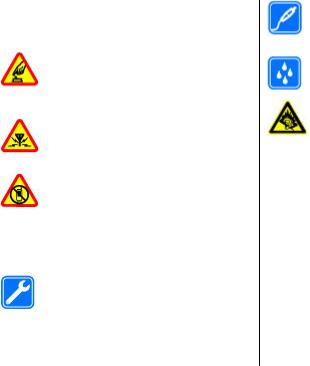
Sécurité
Veuillez lire ces instructions simples. Il peut être dangereux, voire illégal de ne pas les respecter. Lisez le manuel d'utilisation complet pour de plus amples informations.
MISE SOUS TENSION EN TOUTE SÉCURITÉ
Ne mettez pas l'appareil sous tension lorsque l'utilisation des téléphones sans fil est interdite ou lorsqu'il risque de provoquer des interférences ou de présenter un danger.
INTERFÉRENCES
Tous les appareils sans fil peuvent subir des interférences susceptibles d'avoir une incidence sur leurs performances.
MISE HORS TENSION DANS LES ZONES RÉGLEMENTÉES
Respectez toutes les restrictions. Mettez l'appareil hors tension à bord d'un avion et lorsque vous vous trouvez à proximité d'équipements médicaux, de carburants, de produits chimiques ou d'une zone où sont utilisés des explosifs.
PERSONNEL HABILITÉ
Seul le personnel qualifié est habilité à installer ou réparer ce produit.
ACCESSOIRES ET BATTERIES |
Sécurité |
N'utilisez que des accessoires et des batteries agréés. Ne connectez pas de produits incompatibles.
ÉTANCHÉITÉ
Votre appareil n'est pas étanche. Maintenezle au sec.
PROTÉGEZ VOTRE AUDITION
A pleine puissance, l'écoute prolongée du baladeur peut endommager l'oreille de l'utilisateur.
À propos de votre appareil
L'appareil sans fil décrit dans ce manuel est agréé pour réseaux (E)GSM 850, 900, 1800 et 1900, et UMTS 900/2100 HSDPA. Contactez votre prestataire de services pour plus d'informations sur les réseaux.
Tel un ordinateur, votre appareil prend en charge plusieurs méthodes de connectivité et peut être infecté par des virus et d'autres contenus nuisibles. Soyez prudent avec les messages, les requêtes de connexion, la navigation et les téléchargements. N'installez et
n'utilisez que des services et des logiciels provenant de 7 sources fiables assurant un niveau approprié de
Sécurité |
sécurité et de protection, par exemple des applications |
appareil et sur tout ordinateur connecté. |
|
|
Symbian Signed ou ayant passé avec succès les tests |
|
Java Verified™. Il est recommandé d'installer un logiciel |
|
antivirus et d'autres logiciels de sécurité sur votre |
|
Votre appareil peut contenir des signets et des liens |
|
préinstallés pointant vers des sites fournis par des tiers, |
|
auxquels il peut vous permettre d'accéder. Ces sites ne |
|
sont pas affiliés à Nokia, et Nokia n'assume aucune |
|
responsabilité concernant ces sites. Si vous accédez à |
|
ces sites, vous devez prendre les précautions qui |
|
s'imposent en matière de sécurité et de contenu. |
|
Avertissement : Pour l'utilisation des fonctions |
|
autres que le réveil, l'appareil doit être sous tension. |
|
Ne mettez pas votre appareil sous tension lorsque |
|
l'utilisation des appareils sans fil risque de provoquer |
|
des interférences ou de présenter un danger. |
|
Lorsque vous utilisez cet appareil, respectez toutes les |
|
réglementations, les usages locaux, les dispositions |
|
relatives aux données personnelles et les droits |
|
légitimes des tiers, y compris les droits de propriété |
|
intellectuelle. La protection des droits de propriété |
|
intellectuelle peut empêcher la copie, la modification |
|
ou le transfert de certains contenus (musique, images, |
|
etc.). |
|
Effectuez des copies de sauvegarde ou conservez un |
|
enregistrement écrit de toutes les informations |
|
importantes contenues dans votre appareil. |
|
En cas de connexion à un autre appareil, consultez le |
8 |
manuel d'utilisation de ce dernier pour en savoir plus |
sur les instructions relatives à la sécurité. Ne connectez |
|
|
pas de produits incompatibles. |
Les illustrations de ce manuel peuvent être différentes de l'affichage de votre appareil.
Reportez-vous au manuel d'utilisation pour obtenir d'autres informations importantes concernant votre appareil.
Services réseau
Pour pouvoir utiliser l'appareil, vous devez disposer de services fournis par un opérateur de téléphonie mobile. Certaines fonctions ne seront pas forcément disponibles sur tous les réseaux ; pour d'autres fonctions, vous devrez peut-être passer des accords spécifiques avec votre prestataire de services pour pouvoir les utiliser. L'utilisation de services réseau implique la transmission de données. Renseignez-vous auprès de votre prestataire de services pour en savoir plus sur les frais s'appliquant dans votre réseau nominal et lors de l'itinérance sur d'autres réseaux. Votre prestataire de services peut vous expliquer les tarifs pratiqués. Certains réseaux peuvent être soumis à des limitations qui affectent votre utilisation de certaines fonctions de l'appareil nécessitant une prise en charge par le réseau, telle que la prise en charge de technologies comme les protocoles WAP 2.0 (HTTP et SSL) utilisant les protocoles TCP/IP et des caractères spécifiques à une langue.
Votre prestataire de services peut avoir demandé la désactivation ou la non-activation de certaines fonctions sur votre appareil. Si tel est le cas, ces fonctions n'apparaîtront pas dans le menu de votre appareil. Votre appareil peut également disposer
d'éléments personnalisés tels que les noms, l'organisation et les icônes de menu.
Retirer la batterie
Mettez l'appareil hors tension et débranchez le chargeur avant de retirer la batterie.
Les kits oreillettes suivants ont été agréés par Nokia pour cet appareil particulier : HS-47. Pour plus d'informations sur les kits oreillettes compatibles avec cet appareil, consultez les pages du site www.nokia.fr.
Sécurité
9

Obtenir de l'aide
10
Obtenir de l'aide
Support
Si vous souhaitez en savoir plus sur l'utilisation de votre produit ou si vous n'êtes pas certain de la façon dont celui-ci devrait fonctionner, consultez les pages d'assistance sur www.nokia.com/support ou sur votre site Web Nokia local, www.nokia.mobi/support (avec un appareil mobile), l'application Aide de l'appareil ou le guide de l'utilisateur.
Si après cela, le problème persiste, effectuez l'une des opérations suivantes :
•Redémarrez l'appareil : éteignez l'appareil et retirez la batterie. Après environ une minute, remettez la batterie en place et allumez l'appareil.
•Rétablissez la configuration d’origine, comme expliqué dans le guide de l’utilisateur. Sauvegardez tout d'abord vos données, car vos documents et fichiers seront supprimés lors de la restauration.
•Mettez régulièrement à jour le logiciel de votre appareil afin de bénéficier de performances optimales et des éventuelles nouvelles fonctionnalités, comme expliqué dans le guide d'utilisation.
Si le problème persiste, contactez Nokia pour connaître les options de réparation. Voir www.nokia.com/ repair. Avant d'envoyer votre appareil en réparation, sauvegardez toujours ses données.
Configuration à distance
Sélectionnez Menu > Outils > Gest. term..
Le Gestionnaire du terminal vous permet de gérer à distance les paramètres, les données et les logiciels de votre appareil.
Vous pouvez vous connecter à un serveur et recevoir les paramètres de configuration relatifs à votre appareil. Vous pouvez recevoir les modes serveur et différents paramètres de configuration de votre prestataire de services ou du service de gestion des informations d’une société. Les paramètres de configuration peuvent inclure les paramètres de connexion et d'autres paramètres utilisés par différentes applications de votre appareil. Les options disponibles peuvent varier.
La connexion de configuration à distance est généralement démarrée par le serveur lorsque les paramètres de l'appareil doivent être mis à jour.
Pour créer un nouveau mode serveur, sélectionnez
Options > Nouveau mode serveur.
Vous pouvez aussi recevoir ces paramètres de votre prestataire de services dans un message de configuration. Sinon, définissez les options suivantes :
•Nom du serveur — Donnez un nom au serveur de configuration.

•ID serveur — Saisissez l’ID unique qui identifie le serveur de configuration.
•Mot de passe du serveur — Saisissez un mot de passe pour identifier l'appareil sur le serveur.
•Mode session — Sélectionnez votre type de connexion préféré.
•Point d'accès — Sélectionnez le point d'accès à utiliser pour la connexion ou créez-en un nouveau. Vous pouvez également choisir d'indiquer le point d'accès à chaque fois que vous démarrez une connexion. Ce paramètre n'est disponible que si vous avez sélectionné Internet comme type de porteuse.
•Adresse de l'hôte — Saisissez l'adresse web du serveur de configuration.
•Port — Entrez le numéro de port du serveur.
•Nom d'utilisateur — Entrez votre ID utilisateur pour le serveur de configuration.
•Mot de passe — Saisissez votre mot de passe pour le serveur de configuration.
•Autoriser configuration — Sélectionnez Oui pour permettre au serveur de démarrer une session de configuration.
•Auto-accept. demandes — Sélectionnez Oui si vous ne voulez pas que le serveur vous demande confirmation lors du démarrage d'une session de configuration.
•Authentification réseau — Indiquez si vous souhaitez utiliser l'authentification http.
•Nom utilisr réseau — Entrez votre ID utilisateur pour l'authentification http. Ce paramètre n'est accessible que si l'Authentification réseau est utilisée.
•Mot de passe réseau — Saisissez votre mot de passe pour l'authentification http. Ce paramètre
n'est accessible que si l'Authentification réseau |
l'aide |
Pour vous connecter au serveur et recevoir les |
|
est utilisée. |
|
paramètres de configuration pour votre appareil, |
de |
sélectionnez Options > Début configuration. |
|
Pour afficher le journal de configuration du mode |
Obtenir |
Pour mettre à jour le logiciel de l'appareil par liaison |
|
sélectionné, sélectionnez Options > Afficher |
|
journal. |
|
radio (OTA), sélectionnez Options > Paramètres. La |
|
mise à jour n'efface pas vos paramètres. Lorsque vous |
|
recevez la mise à jour sur votre appareil, suivez les |
|
instructions qui s'affichent à l'écran. Votre appareil |
|
redémarre lorsque l'installation est terminée. Le |
|
téléchargement de mises à jour logicielles peut |
|
entraîner la transmission d'un grand volume de |
|
données (service réseau). Assurez-vous que la batterie |
|
de l'appareil est suffisamment chargée ou branchez le |
|
chargeur avant de lancer la mise à jour. |
|
Mises à jour logicielles |
|
via votre ordinateur |
|
Les mises à jour logicielles peuvent inclure de nouvelles |
|
fonctionnalités et des fonctions améliorées qui |
|
n'étaient pas disponibles lors de l'achat de votre |
|
appareil. La mise à jour du logiciel peut également |
|
améliorer les performances de l'appareil. |
|
Nokia Software Updater est une application pour |
11 |
ordinateur qui vous permet de mettre à jour le logiciel |
|
de votre appareil. Pour mettre à jour le logiciel de votre |
|

l'aide |
appareil, vous avez besoin d'un ordinateur compatible, |
d'un accès Internet haut débit et d'un câble de données |
|
|
USB compatible pour connecter votre appareil à |
de |
l'ordinateur. |
Pour obtenir plus d'informations, pour vérifier les |
|
Obtenir |
dates de parution des dernières versions logicielles et |
Pour mettre à jour le logiciel de l'appareil, procédez |
|
|
pour télécharger l'application Nokia Software Updater, |
|
consultez les sites Web www.nokia.com/ |
|
softwareupdate ou votre site Web Nokia local. |
|
comme suit : |
|
1. Téléchargez et installez l'application Nokia |
|
Software Updater sur votre ordinateur. |
|
2. Connectez votre appareil à l'ordinateur à l'aide d'un |
|
câble de données USB et ouvrez l'application Nokia |
|
Software Updater. L'application Nokia Software |
|
Updater vous guide pour sauvegarder vos fichiers, |
|
mettre à jour le logiciel et restaurer vos fichiers. |
|
Pour plus |
|
d'informations |
|
Instructions intégrées à votre appareil |
|
Pour lire les instructions de l'écran concernant |
|
l'application ouverte, sélectionnez Options > Aide. |
|
Pour parcourir les rubriques d'aide et effectuer des |
|
recherches, sélectionnez Menu > Aide > Aide. Vous |
12 |
pouvez sélectionner les catégories pour lesquelles vous |
souhaitez consulter les instructions. Sélectionnez une |
|
|
catégorie, telle que Messagerie, pour voir les |
instructions (rubriques d'aide) qui sont disponibles. Pendant la lecture d'une rubrique, faites défiler vers la gauche ou la droite pour afficher les autres rubriques de la catégorie.
Pour basculer entre l'application et l'aide, maintenez la touche d'accueil enfoncée.
Tutoriel
Le tutoriel vous fournit des informations sur votre appareil et sur son utilisation. Sélectionnez Menu >
Aide > Tutoriel.

Le E66 en bref
Numéro de modèle : Nokia E66-1 (RM-343). Appelé ci-après Nokia E66.
Caractéristiques principales
Votre nouvel appareil Eseries vous aide à gérer vos informations professionnelles et personnelles. Certaines des caractéristiques principales sont exposées ci-dessous :
Basculez du mode professionnel au mode personnel.
Naviguez sur Internet, recherchez des blogs et consultez les flux d'information avec Web.
Écoutez de la musique avec le Lect. audio.
Téléchargez des podcasts sur votre appareil avec Podcasting.
Ajoutez de nouvelles applications sur votre appareil avec Téléchargez!.
Trouvez des points d'intérêts avec Cartes.
Accédez à vos e-mails lorsque vous êtes en déplacement.
Restez à jour et planifiez vos réunions avec l'Agenda.
Gérez vos partenaires professionnels et vos amis avec la nouvelle application Contacts.
Passez des appels en utilisant les services de Voix sur IP avec Tél. Internet.
Connectez-vous en WiFi avec l'Assist. WLAN.
Affichez des documents, des feuilles de calcul et des présentations avec Quickoffice.
Le E66 en bref
13
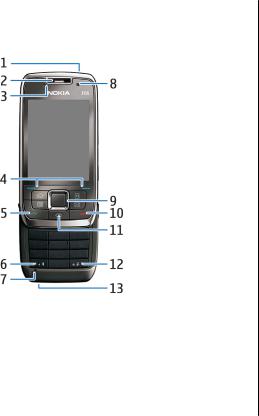
en bref |
Touches et |
composants |
|
Le E66 |
|
1 |
— Touche marche/arrêt |
2 |
— Écouteur |
3 |
— Capteur de lumière |
4 |
— Touche écran. Appuyez sur la touche écran pour |
exécuter la fonction correspondante, affichée au- |
|
dessus de la touche. |
|
14 5 |
— Touche d'appel |
6 — Maintenez cette touche enfoncée pendant quelques secondes pour activer la connexion Bluetooth. Lorsque vous saisissez du texte, appuyez sur cette touche et sélectionnez Autres symboles pour accéder aux caractères spéciaux.
7 — Microphone
8 — Appareil photo (appels vidéo uniquement)
9 — Touche de défilement. Appuyez sur la touche de défilement pour entrer une sélection ou pour faire défiler vers la gauche, la droite, le haut et le bas de l'écran. Appuyez longuement sur la touche de défilement vers la gauche, la droite, le haut ou le bas pour accélérer le défilement.
10 — Touche de fin. Appuyez sur la touche de fin pour rejeter un appel, mettre fin aux appels actifs et aux appels en attente et, en maintenant la touche enfoncée, interrompre des connexions de données.
11 — Touche d'effacement arrière. Appuyez sur cette touche pour supprimer des éléments.
12 — Touche Maj. Lorsque vous saisissez du texte, maintenez cette touche enfoncée et sélectionnez du texte avec la touche de défilement. Appuyez sur cette touche pendant quelques secondes pour basculer entre les modes silencieux et général.
13 — Connecteur du chargeur

1 — Touche d'augmentation du volume
2 — Touche vocale. Appuyez sur la touche vocale pour désactiver et activer l'appel actif. Cette touche est également utilisée avec les commandes vocales et l'application Push-To-Talk.
3 — Touche de diminution du volume
4 — Touche de capture
5 — Taquet d'ouverture
6 — Connecteur du kit oreillette
7— Port micro-USB
8— Port infrarouge
1 — Touche d'accueil
2 |
— Touche des contacts |
bref |
3 |
— Touche de l'agenda |
|
4 |
— Touche des e-mails |
E66 en |
Mouvements |
||
principaux |
Le |
|
L'affichage de votre appareil pivote automatiquement lorsque vous le déplacez, et l'appareil réagit aux tapotements et à la rotation. Les voyants lumineux de la touche de défilement vous indiquent certains événements et le clavier coulissant permet de répondre aux appels, d'y mettre fin et de verrouiller le clavier.
Pivotement automatique de l'affichage
Dans toutes les applications, l'écran pivote automatiquement pour passer du mode portrait au mode paysage lorsque vous tournez l'appareil vers la gauche. Par exemple, si vous naviguez sur Internet et que vous tournez l'appareil sur la gauche, l'image affichée pivote de façon correspondante et passe en plein écran. Pour afficher les volets d'état et de commandes, appuyez sur une touche écran. L'image passe en plein écran dans RealPlayer, dans le navigateur et dans la visionneuse de photos.
15
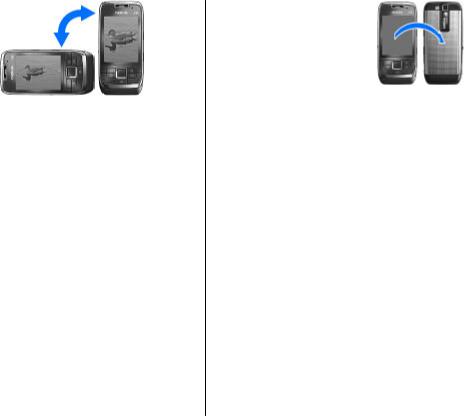
Le E66 en bref
16
Pour désactiver le pivotement automatique de l'affichage ou le passage en plein écran, sélectionnez
Menu > Outils > Paramètres > Général > Personnalisation > Affichage > Rotation de l'affichage ou Tourner pour plein écr..
Mettre l'appareil en mode silencieux
Pour que les alarmes de l'agenda et du réveil s'arrêtent pour une durée définie (snooze), et pour mettre sur silence les appels entrants, tournez l'appareil face vers le bas.
Vous pouvez également faire passer l'appareil en mode silencieux en le tapotant deux fois. Pour activer le passage en mode silencieux par tapotement, sélectionnez Menu > Outils > Paramètres > Général > Personnalisation > Sonneries > Tapoter pour silence > Activé.
Pour désactiver le passage en mode silencieux par tapotement ou rotation, sélectionnez Menu >
Outils > Paramètres > Général > Personnalisation > Sonneries > Tapoter pour silence ou Retourner pour silence.
Voyants lumineux de la touche de défilement
Lorsque vous recevez un message ou que vous avez un appel en absence, la touche de défilement clignote pour vous l'indiquer. Lorsque l'éclairage de l'écran s'éteint, la touche de défilement commence à clignoter doucement.
Pour sélectionner la durée de clignotement pour les événements manqués ou pour sélectionner les événements pour lesquels vous souhaitez être notifié, sélectionnez Menu > Outils > Paramètres > Général > Personnalisation > Voyant de notification.
Pour désactiver le clignotement lent, sélectionnez Menu > Outils > Modes et un mode. Sélectionnez
Personnaliser > Voyant clignotant.
Fonction du clapet coulissant
Lorsque l'appareil ou son clavier est verrouillé, il peut toujours être possible d'émettre des appels au numéro d'urgence officiel programmé dans votre appareil.

Pour ouvrir ou fermer le clavier complet, faites coulisser le clapet vers le haut ou vers le bas.
Pour verrouiller le clavier, fermez le clapet coulissant. Pour déverrouiller le clavier, ouvrez le clapet coulissant.
Conseil : Pour déverrouiller le clavier sans ouvrir le clapet coulissant, appuyez sur la touche écran gauche puis sur la touche écran droite.
Pour répondre à un appel, ouvrez le clapet coulissant. Pour mettre fin à un appel, fermez
le clapet coulissant, à moins d'avoir un kit oreillette connecté à l'appareil ou d'avoir sélectionné Options avant de fermer le clapet.
Pour modifier les paramètres du clapet coulissant, sélectionnez Menu > Outils > Paramètres > Général > Gestion glissière.
Le clavier de votre appareil se verrouille automatiquement pour empêcher l'activation accidentelle des touches. Pour modifier le délai au bout duquel le clavier se verrouille, sélectionnez Menu >
Outils > Paramètres > Général > Sécurité > Téléphone et carte SIM > Délai verrou automatique.
Le E66 en bref
17

Configurer votre appareil
18
Configurer votre appareil
Suivez les instructions suivantes pour configurer votre E66.
Insérer la carte SIM et la batterie
1.L'arrière de l'appareil étant orienté vers vous, appuyez sur les taquets d’ouverture (1) et faites glisser la façade arrière pour la retirer (2).
2.Si la batterie est en place, faites-la sortir de son logement dans la direction indiquée par la flèche.
3.Insérez la carte SIM. Assurez-vous que les contacts de la carte sont face aux connecteurs de l'appareil et que le coin biseauté de la carte est orienté vers le sommet de l'appareil.
4.Insérez la batterie. Alignez les contacts de la batterie avec les connecteurs correspondants du logement et faites glisser la batterie dans la direction indiquée par la flèche.
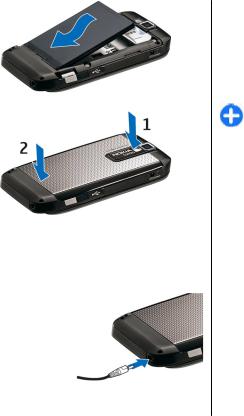
5. Remettez la façade arrière en place.
Charger la batterie
1.Connectez un chargeur compatible à une prise secteur murale.
2.Connectez le cordon d’alimentation à l'appareil. Si la batterie est complètement déchargée, il est possible que l'indicateur de charge mette un peu de temps à s'afficher.
3.Une fois la batterie complètement chargée, débranchez le chargeur de l'appareil, puis de la prise murale.
Votre batterie a été préchargée en usine, mais les niveaux de charge peuvent varier. Pour qu’elle fonctionne le plus longtemps possible, rechargez-la jusqu’à ce qu’elle atteigne son niveau de pleine charge, comme l’indique alors l’indicateur de charge.
Conseil : Si vous disposez d'anciens chargeurs Nokia compatibles, vous pouvez les utiliser avec le Nokia E66 en reliant l'adaptateur pour chargeur CA-44 à l'ancien chargeur. L'adaptateur est disponible sous forme d'accessoire indépendant.
Insérer la carte mémoire
Utilisez une carte mémoire pour économiser la mémoire sur votre appareil. Vous pouvez également sauvegarder les informations de votre appareil sur la carte mémoire.
La carte mémoire peut avoir déjà été insérée dans l'appareil. Les cartes mémoire sont également disponibles comme accessoires distincts.
1.L'arrière de l'appareil étant orienté vers vous, appuyez sur les taquets d’ouverture (1) et faites glisser la façade arrière pour la retirer (2).
Configurer votre appareil
19
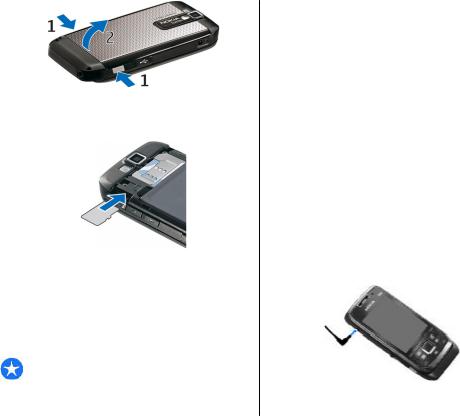
votre appareil |
2. |
Insérez la carte mémoire dans le logement, les |
Configurer |
|
contacts de la carte étant orientés vers l'avant. |
|
Assurez-vous que les contacts sont face aux |
|
|
|
connecteurs de l'appareil. |
|
3. |
Insérez la carte jusqu'à ce qu'elle s'enclenche. |
|
4. |
Refermez la façade arrière. |
Éjecter la carte mémoire
|
Important : Ne retirez pas la carte mémoire |
20 |
pendant une opération, lorsque l'accès à celle-ci est en |
|
cours. Cela risque d'endommager l'appareil et la carte mémoire, ainsi que les données stockées sur celle-ci.
1.Appuyez brièvement sur la touche marche/arrêt et sélectionnez Retirer la carte mémoire.
2.Appuyez sur les taquets d'ouverture et faites glisser la façade arrière pour la retirer.
3.Appuyez sur l'extrémité de la carte mémoire pour la dégager de son emplacement.
4.Refermez la façade arrière.
Connecter le kit oreillette
 Avertissement : Si vous utilisez un kit oreillette, vous risquez de ne pas pouvoir entendre correctement les sons extérieurs. N'utilisez pas de kit oreillette si cela risque de nuire à votre sécurité.
Avertissement : Si vous utilisez un kit oreillette, vous risquez de ne pas pouvoir entendre correctement les sons extérieurs. N'utilisez pas de kit oreillette si cela risque de nuire à votre sécurité.
Connectez le kit oreillette compatible au connecteur de kit oreillette de votre appareil.
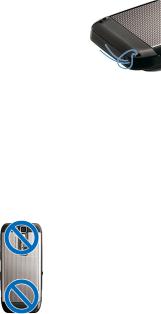
Placer la dragonne
Fixez la dragonne comme indiqué, puis serrez-la.
Antennes
Votre appareil peut être muni d'antennes internes et externes. Évitez de toucher inutilement l'antenne lorsque celle-ci est en cours de transmission ou de réception. Tout contact avec les antennes affecte la qualité de la communication, risque de faire fonctionner l'appareil à une puissance plus élevée lors des opérations de transmission/réception et peut réduire la durée de vie de la batterie.
Configurer votre appareil
21

main |
Prise en main |
|
en |
Après avoir configuré votre appareil, allumez-le et |
|
Prise |
commencez à explorer les nouveautés de Eseries. |
|
Premier démarrage |
||
|
1.Maintenez la touche marche/arrêt enfoncée.
2.Si l'appareil vous demande un code PIN ou un code de verrouillage, entrez celui-ci et sélectionnez OK.
3.Lorsque l'appareil vous le demande, entrez le pays dans lequel vous vous trouvez, ainsi que la date et l'heure actuelles. Pour rechercher votre pays, tapez les premières lettres de son nom. Il est important de sélectionner le pays approprié, car les entrées d'agenda programmées peuvent changer si vous modifiez le pays par la suite et si le nouveau pays se situe dans un autre fuseau horaire. L'application de bienvenue s'ouvre.
4.Sélectionnez l'une des options proposées ou Quitter pour fermer l'application.
Pour configurer les différents paramètres de votre 22 appareil, utilisez les assistants disponibles dans l'écran
d'accueil et dans l'application Assistant de
paramétrage. Lorsque vous allumez l'appareil, celui-ci peut reconnaître le fournisseur de la carte SIM et configurer certains paramètres automatiquement. Vous pouvez également contacter votre prestataire de services pour obtenir les paramètres appropriés.
Vous pouvez allumer l'appareil sans insérer de carte SIM. L'appareil s'allume en mode hors ligne et vous ne pouvez pas utiliser les fonctions du téléphone qui nécessitent l'accès à un réseau.
Pour éteindre l'appareil, maintenez la touche marche/ arrêt enfoncée.
Bienvenue
Lorsque vous allumez votre appareil pour la première fois, l'application Bienvenue s'ouvre. Définissez les options suivantes :
•Tutoriel vous fournit des informations sur votre appareil et sur son utilisation.
•Echange vous permet de transférer du contenu, comme des contacts et des entrées d'agenda, depuis un appareil Nokia compatible. Voir "Transférer du contenu entre appareils", p. 25.
•Paramètres e-mail vous aide à configurer les paramètres e-mail.
•Assist. config. vous aide à configurer divers paramètres. Voir "Assistant config. ", p. 23.

Pour ouvrir l'application de bienvenue ultérieurement, sélectionnez Menu > Aide > Bienvenue.
Les options disponibles peuvent varier.
Assistant config.
Sélectionnez Menu > Outils > Assist. config..
L'Assistant de configuration configure votre appareil pour les paramètres sur base des informations de votre opérateur réseau. Pour utiliser ces services, vous devez peut-être contacter votre prestataire de services pour activer une connexion de données ou d'autres services.
La disponibilité des différents paramètres de l'Assistant de configuration dépend des fonctionnalités de l'appareil, de la carte SIM, du prestataire de services sans fil et de la disponibilité des données se trouvant dans la base de données de l'Assistant de configuration.
Si l'Assistant de configuration n'est pas disponible pour votre prestataire de services, il risque de ne pas apparaître dans le menu de votre appareil.
Pour démarrer l'Assistant, sélectionnez Commencer. Lorsque vous utilisez l'Assistant pour la première fois, vous êtes guidé tout au long des étapes de la configuration des paramètres. Si aucune carte SIM n'est insérée, vous devez sélectionner le pays d'origine de votre prestataire de services, ainsi que celui-ci. Si le pays ou le prestataire de services proposé par l'Assistant n'est pas correct, sélectionnez-le dans la liste. Si la configuration des paramètres est interrompue, les paramètres ne sont pas définis.
Pour accéder à l'écran principal de l'Assistant de |
main |
|
configuration après que celui-ci a terminé la |
||
configuration des paramètres, sélectionnez OK. |
||
Dans l'écran principal, sélectionnez l'une des options |
en |
|
suivantes : |
||
• |
Opérateur — Pour définir les paramètres propres |
Prise |
|
WAP et de diffusion. |
|
|
à l'opérateur tels que, les paramètres MMS, Internet, |
|
• |
Config. e-mail — Configurez les paramètres d'e- |
|
|
mail. |
|
• Push-To-Talk — Configurez les paramètres Push- |
|
|
|
To-Talk. |
|
• Partage vidéo — Configurez les paramètres du |
|
|
|
partage vidéo. |
|
Si vous ne parvenez pas à utiliser l'Assistant de |
|
|
configuration, consultez le site Web des paramètres du |
|
|
téléphone Nokia. |
|
|
Écran d'accueil
À partir de l'écran d'accueil, vous pouvez accéder rapidement aux fonctions que vous utilisez le plus et repérer d'un coup d'œil les appels en absence ou les nouveaux messages.
23
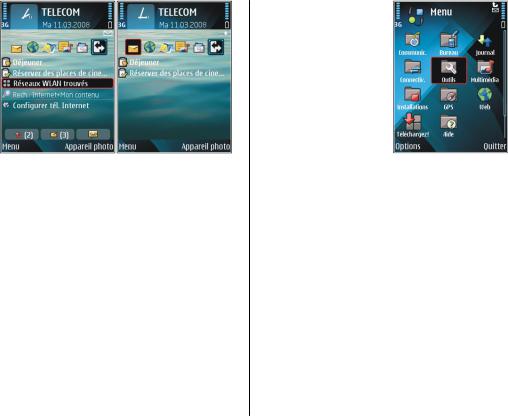
Prise en main
Vous pouvez définir deux écrans d'accueil séparés pour des utilisations différentes, par exemple un écran pour afficher vos e-mails et notifications professionnels et un autre pour afficher vos e-mails personnels. De cette façon, vous n'avez pas à consulter vos e-mails professionnels en-dehors des heures de bureau.
Menu
Sélectionnez Menu.
24
Le menu est un point à partir duquel vous pouvez ouvrir n'importe quelle application présente sur votre appareil ou sur une carte mémoire.
Le menu contient des applications et des dossiers, qui sont des groupes d'applications similaires. Par défaut, toutes les applications que vous installez dans l'appareil sont enregistrées dans le dossier
Installations.
Pour ouvrir une application, faites défiler jusqu'à celleci et appuyez sur la touche de défilement.
Pour afficher les applications sous forme de liste, sélectionnez Options > Changer affichage menu >
Liste. Pour revenir à l'affichage sous forme d'icônes, sélectionnez Options > Changer affichage menu > Icônes.
Pour afficher les informations relatives à la quantité de mémoire utilisée par les différentes applications et données enregistrées sur l'appareil ou sur la carte mémoire et pour afficher la quantité de mémoire libre, sélectionnez Options > Détails mémoire.
Pour créer un dossier, sélectionnez Options >
Nouveau dossier.
Pour renommer un dossier, sélectionnez Options >
Renommer.
Pour réorganiser le dossier, faites défiler jusqu'à l'application que vous souhaitez déplacer, puis

sélectionnez Options > Déplacer. Une marque de sélection apparaît en regard de l'application. Faites défiler jusqu'à l'emplacement voulu et sélectionnez
OK.
Pour déplacer une application vers un autre dossier, faites défiler jusqu'à cette application puis sélectionnez Options > Déplacer vers dossier, le nouveau dossier et OK.
Pour télécharger des applications depuis le Web, sélectionnez Options > Télécharger applications.
Pour basculer entre plusieurs applications ouvertes, maintenez enfoncée la touche Début. Sélectionnez une application, puis appuyez sur la touche de défilement pour basculer vers cette application. Les applications s'exécutant en arrière-plan augmentent l'utilisation de la batterie et réduisent la durée de vie de cette dernière.
Transférer du contenu depuis d'autres appareils 
Sélectionnez Menu > Outils > Echange.
Vous pouvez transférer des contenus tels que des listes de contacts, depuis un appareil Nokia compatible vers votre nouvel appareil Eseries, via différentes méthodes de connexion. Le type de contenu que vous pouvez transférer dépend du modèle de l’appareil utilisé. Si l'autre appareil prend en charge la synchronisation, vous pouvez également synchroniser des données
entre les deux appareils ou envoyer des données de cet |
main |
appareil vers l'autre appareil. |
|
Lorsque vous transférez des données à partir de votre |
|
ancien appareil, celui-ci peut nécessiter l'insertion |
en |
d'une carte SIM. Votre nouvel appareil Eseries ne |
|
nécessite pas l’insertion d’une carte SIM lors du |
Prise |
transfert de données. |
|
Le contenu est copié de la mémoire de l'autre appareil |
|
vers l'emplacement correspondant sur votre appareil. |
|
La durée de la copie dépend du volume de données à |
|
transférer. Vous pouvez aussi annuler l'opération et |
|
continuer plus tard. |
|
Les étapes nécessaires pour transférer des données |
|
peuvent varier selon votre appareil et si vous avez |
|
interrompu un transfert de données auparavant. Les |
|
éléments pouvant être transférés dépendent de l'autre |
|
appareil. |
|
Transférer du contenu entre |
|
appareils |
|
Pour connecter les deux appareils, suivez les |
|
instructions qui s'affichent à l'écran. Pour certains |
|
modèles d’appareils, l’application Echange est envoyée |
|
sur l’autre appareil sous la forme d’un message. Pour |
|
installer l'application Echange sur l'autre appareil, |
|
ouvrez le message et suivez les instructions qui |
|
s'affichent. Sur votre nouvel appareil Eseries, |
|
sélectionnez le contenu que vous souhaitez copier |
|
depuis l’autre appareil. |
|
Après le transfert de données, vous pouvez enregistrer |
25 |
le raccourci contenant les paramètres du transfert sur |
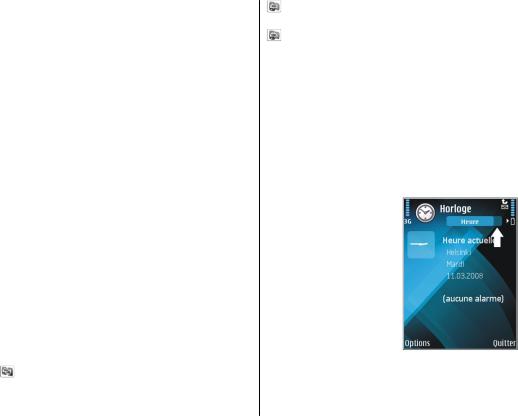
main |
la vue principale afin de répéter la même opération de |
|
transfert plus tard. Pour modifier le raccourci, |
||
sélectionnez Options > Paramètres du raccourci. |
||
en |
Afficher le journal du |
|
Prise |
||
transfert |
||
|
||
|
Après chaque transfert, un journal est affiché. |
|
|
Pour afficher les détails d'un transfert, faites défiler |
|
|
jusqu'à un élément transféré dans le journal et |
|
|
sélectionnez Options > Détails. |
|
|
Pour afficher le journal d'un transfert précédent, faites |
|
|
défiler jusqu'à un raccourci de transfert, si disponible, |
|
|
dans la vue principale, et sélectionnez Options > |
|
|
Afficher le journal. |
|
|
Tous les conflits de transfert non résolus sont |
|
|
également affichés dans la vue du journal. Pour |
|
|
démarrer la résolution des conflits, sélectionnez |
|
|
Options > Résoudre les conflits. |
|
|
Synchroniser, récupérer et |
|
|
envoyer des données |
|
|
Si vous avez déjà transféré des données vers votre |
|
|
appareil avec l'application Echange, sélectionnez une |
|
|
icône parmi celles de la vue principale de l'application |
|
|
Echange : |
|
|
Synchronisez des données avec un appareil |
|
26 |
compatible s'il prend en charge la synchronisation. La |
|
synchronisation vous permet de garder vos données à |
||
|
jour sur les deux appareils. |
Transférez des données de l'autre appareil vers votre nouvel appareil Eseries.
Envoyez des données depuis votre nouvel appareil Eseries vers l'autre appareil.
Actions communes à plusieurs applications
Les actions suivantes sont possibles dans plusieurs applications :
Pour changer de mode ou éteindre ou verrouiller l'appareil, appuyez brièvement sur la touche marche/ arrêt.
Si une application comprend plusieurs onglets (voir illustration), ouvrez-en un en faisant défiler vers la droite ou vers la gauche.
Pour enregistrer les paramètres que vous avez configurés dans une application, sélectionnez
Retour.
Pour enregistrer un fichier, sélectionnez Options >
Enregistrer. Il existe différentes options
d'enregistrement selon l'application utilisée.
Pour envoyer un fichier, sélectionnez Options > Envoyer. Vous pouvez envoyer un fichier dans un e-

mail ou un message multimédia, ou via différentes méthodes de connexion.
Pour effectuer une copie, maintenez la touche Maj enfoncée, puis sélectionnez le texte avec la touche de défilement. Maintenez la touche Maj enfoncée, puis sélectionnez Copier. Pour coller le texte, faites défiler jusqu'à l'emplacement où vous voulez le coller, maintenez la touche Maj enfoncée puis sélectionnez Coller. Cette méthode risque de ne pas fonctionner dans les applications qui disposent de leurs propres commandes copier-coller.
Pour sélectionner différents éléments, tels que des messages, des fichiers ou des contacts, faites défiler jusqu'à l'élément que vous souhaitez sélectionner. Sélectionnez Options > Marquer/Enlever >
Marquer pour sélectionner un élément ou Options >
Marquer/Enlever > Tout marquer pour sélectionner tous les éléments.
Conseil : Pour sélectionner la quasi-totalité des éléments, sélectionnez d'abord Options >
Marquer/Enlever > Tout marquer, puis les éléments dont vous ne voulez pas et Options >
Marquer/Enlever > Enlever.
Pour sélectionner un objet (par exemple, une pièce jointe de document), faites défiler jusqu'à l'objet voulu pour faire apparaître des marqueurs carrés de chaque côté de l'objet.
Témoins d'affichage
L'appareil est utilisé sur un réseau UMTS (service réseau).
Niveau de charge de la batterie. Plus la barre est haute, plus le niveau de charge de la batterie est important.
Vous avez un ou plusieurs messages non lus dans le dossier Msgs reçus de la messagerie.
Vous avez reçu de nouveaux e-mails dans la boîte aux lettres distante.
Des messages sont en attente d'envoi dans le dossier A envoyer de la Messagerie.
Vous avez manqué un ou plusieurs appels. Le clavier de l'appareil est verrouillé.
Une alarme est active.
Vous avez sélectionné le mode silencieux ; l'appareil ne sonne pas à l'arrivée d'un appel ou d'un message.
La fonction Bluetooth est activée.
Des données sont en cours de transmission via une connexion Bluetooth. Lorsque le témoin clignote, votre appareil tente d'établir une connexion avec un autre appareil.
Prise en main
27
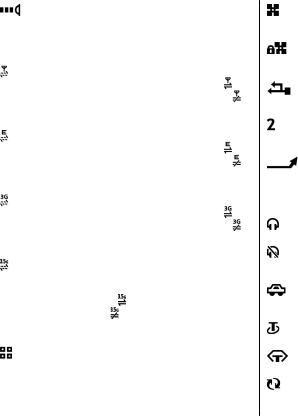
Prise en main
28
Une connexion infrarouge est active. L'icône clignote lorsque votre appareil tente de se connecter à un autre appareil ou que la connexion est interrompue.
Une connexion de données par paquets GPRS est disponible (service réseau). Si l'icône s'affiche, la connexion est active. Si l'icône s'affiche, la connexion est suspendue.
Une connexion de données par paquets EGPRS est disponible (service réseau). Si l'icône s'affiche, la connexion est active. Si l'icône s'affiche, la connexion est suspendue.
Une connexion de données par paquets UMTS est disponible (service réseau). Si l'icône s'affiche, la connexion est active. Si l'icône s'affiche, la connexion est suspendue.
Le HSDPA (High-speed downlink packet access) |
|
est pris en charge et disponible (service |
|
réseau). L'icône peut varier en fonction des |
|
régions. Si l'icône |
s'affiche, la connexion est |
active. Si l'icône |
s'affiche, la connexion est |
suspendue. |
|
Vous avez configuré l'appareil pour qu'il recherche des réseaux WiFi et un réseau WiFi est disponible.
Une connexion WiFi est active sur un réseau qui n'est pas crypté.
Une connexion WiFi est active sur un réseau qui est crypté.
Votre appareil est connecté à un ordinateur à l'aide d'un câble de données USB.
La seconde ligne téléphonique est utilisée (service réseau).
Tous les appels sont renvoyés vers un autre numéro. Si vous disposez de deux lignes téléphoniques, un numéro indique la ligne active.
Un kit oreillette est connecté à l'appareil.
La connexion par Bluetooth à un kit oreillette a été interrompue.
Un kit voiture "mains libres" est connecté à l'appareil.
Un kit à induction est connecté à l'appareil. Un téléimprimeur est connecté à l'appareil. Votre appareil est en cours de synchronisation.
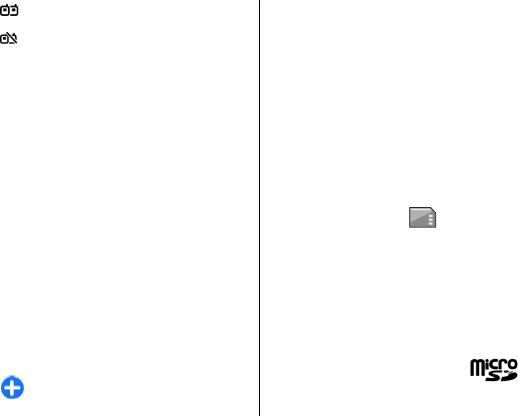
Une connexion Push-To-Talk est établie.
Votre connexion Push-To-Talk est en mode Ne pas déranger, parce que le type de sonnerie de votre appareil est défini sur Un seul bip ou Silencieux, ou vous avez un appel entrant ou en cours. Dans ce mode, vous ne pouvez pas émettre d'appel PTT.
Réglage du volume
Pour régler le volume de l'écouteur pendant un appel ou le volume des applications multimédia, utilisez les touches de volume.
Mémoire
Vous pouvez enregistrer des données ou installer des applications dans deux types de mémoire : mémoire de l’appareil et carte mémoire.
Mémoire libre
Pour afficher la quantité de mémoire actuellement utilisée, la quantité de mémoire disponible restante et la quantité de mémoire utilisée par chaque type de données, sélectionnez Menu > Options > Détails mémoire > Mémoire du tél. ou Carte mémoire.
Conseil : Afin d'être certain de disposer d'une quantité de mémoire suffisante, transférez régulièrement des données sur une carte
mémoire ou sur un ordinateur, ou utilisez le |
main |
Gestionnaire de fichiers pour supprimer les |
|
fichiers dont vous n'avez plus besoin. |
|
Une fois les applications installées sur une carte |
en |
mémoire compatible, les fichiers d'installation |
|
(.sis, .sisx) sont conservés dans la mémoire de |
Prise |
l'appareil. Les fichiers peuvent utiliser une grande |
|
quantité de mémoire et vous empêcher de stocker |
|
d'autres fichiers. Pour conserver suffisamment de |
|
mémoire, utilisez Nokia PC Suite pour sauvegarder les |
|
fichiers d'installation sur un PC compatible, puis |
|
utilisez le gestionnaire de fichiers pour supprimer les |
|
fichiers d'installation de la mémoire de l'appareil. Si le |
|
fichier .sis est une pièce jointe à un message, |
|
supprimez ce dernier de la boîte de réception de la |
|
messagerie. |
|
Carte mémoire
Sélectionnez Menu > Outils > Mémoire.
Si vous ne parvenez pas à utiliser une carte mémoire sur votre appareil, cela peut être dû au fait que vous n'utilisez pas le bon type de carte mémoire, que celleci n'est pas formatée pour votre appareil ou que le système de fichiers de la carte est corrompu. Votre appareil Nokia supporte les systèmes de fichiers FAT16 et FAT32 pour les cartes mémoire.
MicroSDHC
29
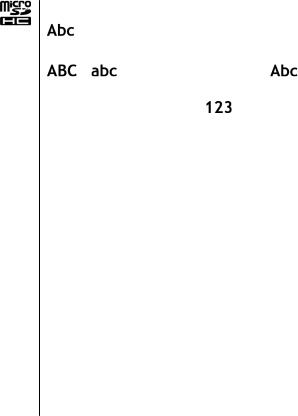
Prise en main
30
Cet appareil utilise des cartes mémoire microSD et microSDHC.
Pour garantir l'interopérabilité, utilisez
uniquement des cartes mémoire compatibles avec cet appareil. Vérifiez la compatibilité d'une carte mémoire avec son fabricant ou son fournisseur. Les cartes mémoire autres que microSD et microSDHC ne sont pas compatibles avec cet appareil. L'utilisation d'une carte mémoire incompatible risque d'endommager la carte mémoire ainsi que l'appareil, et les données enregistrées sur la carte incompatible pourraient être altérées.
Utiliser une carte mémoire
Pour formater une carte mémoire pour votre appareil, sélectionnez Options > Formater carte. Lors de son formatage, une carte mémoire perd définitivement toutes les données qu'elle contient. Consultez votre revendeur pour savoir si vous devez formater la carte mémoire pour pouvoir l’utiliser.
Pour modifier le nom de la carte mémoire, sélectionnez
Options > Nom carte mémoire.
Écrire un message
Les méthodes de saisie disponibles sur l'appareil sont susceptibles de varier en fonction des différents pays de vente.
Saisie de texte traditionnelle
apparaît dans le coin droit supérieur de l'écran |
||
lorsque vous saisissez un message avec la méthode |
||
traditionnelle. |
|
|
et |
indiquent la casse sélectionnée. |
|
indique que la première lettre de la phrase est en |
||
majuscule et que toutes les autres lettres apparaissent |
||
automatiquement en minuscules. |
indique que |
|
vous êtes en mode numérique. |
|
|
Pour écrire un texte avec le clavier, appuyez plusieurs fois sur une touche numérique comprise entre 2 et 9 jusqu'à ce que le caractère souhaité apparaisse. Les touches numériques proposent plus de caractères que ceux qu'elles affichent. Si la lettre suivante se trouve sur la même touche, attendez l'apparition du curseur et entrez la lettre voulue.
Pour insérer un chiffre, maintenez enfoncée la touche correspondante.
Pour basculer entre les modes majuscules, minuscules et numérique, appuyez sur la touche #.
Pour supprimer un caractère, appuyez sur la touche d'effacement arrière. Maintenez cette touche enfoncée pour effacer plusieurs caractères.
Pour accéder aux signes de ponctuation les plus courants, appuyez sur la touche 1. Appuyez plusieurs fois sur 1 pour obtenir le signe de ponctuation désiré.
Pour ajouter des caractères spéciaux, appuyez sur *. Faites défiler jusqu'au caractère voulu et appuyez sur la touche de défilement.
